PowerPoint2007指定保存选项
- 时间:2015年04月02日 16:02:35 来源:魔法猪系统重装大师官网 人气:8594
"保存选项"使您能够为特殊需求调优保存过程。例如,可以使用"保存选项"来嵌入字体、更改PowerPoint 保存自动恢复信息的时间间隔等。
访问"保存选项"的方法有两种:
选择" office 按钮" ~ "PowerPoint 选项",再单击"保存"。
从'"另存为"对话框中,单击"工具" -> "保存选项"。
" PowerPoint 选项"对话框将出现,如图3.10 所示。
然后设置任何所需选项。表3.3 汇总了这些选工页。完成后单击"确定”。
表3 .3中介绍的最重要的功能之一就是自动恢复,默认情况下,此功能是打开的。这也就表示,如果系统错误或停电导致PowerPoint 意外终止,您不会损失已完成的全部工作。下一次启动PowerPoint 时,它会打开恢复的文件,并询问是否希望保存。
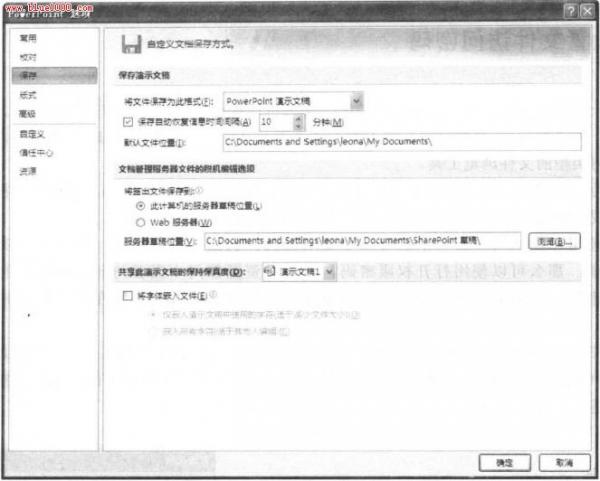
图3.10 根据希望PowerPoint 保存工作的方式设置"保存选项"
警告: 自动恢复衣后代替正常保存.它与"保存"命令进行的保存意义不同;自动恢复仅在PowerPoint 运行的时候保存一个备份版本,如果您正常退出PowerPoint ,那么备份版本将被删除.仅在PowerPoint 非正常终止(例如,系统锁定或停电)的情况下,备份版本才可用于恢复.
表3.3 保存选项
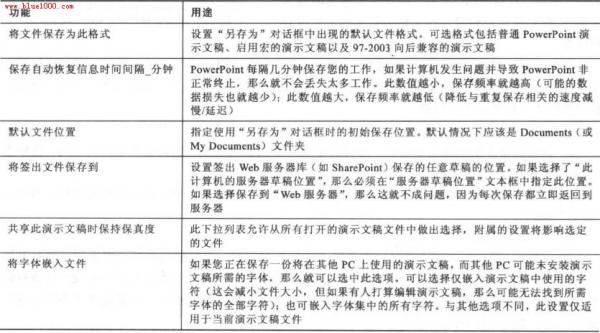
上一篇:为ppt录制旁白,让演示更生动
下一篇:使用Word2010中“翻译屏幕提示”功能









